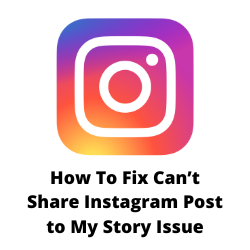¿No puedes compartir tus publicaciones de Instagram en mi historia? Hay varios factores que pueden causar este problema, como un tipo de cuenta, es privado, una aplicación de Instagram anticuada o incluso una conexión a Internet deficiente. Para solucionar este problema, deberá realizar varios pasos de solución de problemas.
La aplicación Instagram es una aplicación de redes sociales gratuitas que permite a los usuarios compartir imágenes y videos a sus amigos y al público. Lanzado por primera vez en el iPhone en 2010, más tarde fue comprado por Facebook en 2012, que también fue el mismo año en que se lanzó la versión Android de la aplicación Instagram. Hoy, esta plataforma tiene casi 1.500 millones de usuarios mensuales activos en todo el mundo.
¿Por qué no puedo compartir una publicación en mi historia de Instagram?
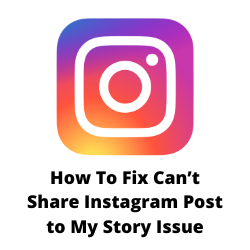
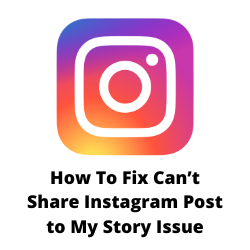
Uno de los problemas que puede experimentar al usar la aplicación Instagram es cuando no puede compartir publicaciones de Instagram en mi historia.
Una publicación de Instagram, ya sea la suya o la de otra persona, generalmente tendrá el botón «Agregar publicación a su historia» o el botón «Agregar carrete a la historia», lo que permite que se comparta con su feed de historias de Instagram. Esta es una característica que le permite compartir fotos y videos que desaparecen automáticamente en 24 horas.
Esto es lo que puede hacer cuando las publicaciones compartidas en Instagram Stories no funcionan.
Solución 1: asegúrese de que el tipo de cuenta sea público
Para que usted comparta las publicaciones de alguien en su historia de Instagram, esa publicación debe provenir de una cuenta pública. No importa si tiene una cuenta privada, siempre y cuando la publicación sea compartida proviene de una cuenta pública.
Para verificar el tipo de cuenta si es público, puede abrir la cuenta de Instagram en modo Incognito usando un navegador. Si puede ver las publicaciones, esta es una de las cuentas públicas. Sin embargo, si las publicaciones están ocultas, esta es una cuenta privada. También verá el texto «Esta cuenta es privada».
No podrá compartir la publicación de alguien si tiene una cuenta privada.
Solución 2: El titular de la cuenta de Instagram ha deshabilitado el permiso para compartir publicaciones
Si la cuenta de Instagram es pública, pero no puede compartir publicaciones en historias, entonces es probable que el titular de la cuenta haya deshabilitado la capacidad de otros para compartir sus publicaciones de Instagram. Tenga en cuenta que no importa si ha deshabilitado esta función en su cuenta, siempre y cuando esto no se haya deshabilitado en la cuenta de la que intenta compartir la publicación.
En caso de que tampoco quiera que otras cuentas compartan sus publicaciones en historias, esto es lo que debe hacer.
deshabilitar compartir publicaciones en historias
Abra la aplicación Instagram.
Ve a tu pantalla de perfil.
Toque el icono de tres barras en la parte superior.
Seleccione Configuración.
Toca la privacidad.
toque la historia.
Apague el interruptor para permitir compartir a la historia.
En caso de que otros usuarios no puedan compartir su publicación de Instagram en sus historias de Instagram, incluso si ha permitido esta función, debe intentar restablecer el botón de remodelación de publicaciones.
restablecer las publicaciones compartir
Abra la aplicación Instagram.
Ve a tu pantalla de perfil.
Toque el icono de tres barras en la parte superior.
Seleccione Configuración.
Toca la privacidad.
toque la historia.
Apague el interruptor para permitir compartir a la historia.
Reinicie su teléfono Android.
Abra la aplicación Instagram.
Ve a tu pantalla de perfil.
Toque el icono de tres barras en la parte superior.
Seleccione Configuración.
Toca la privacidad.
toque la historia.
enciende el interruptor para permitir compartir a la historia.
Solución 5: Borrar caché de Instagram para el teléfono Android
La aplicación de Instagram guarda datos a los que se accede con frecuencia para asegurarse de que puede cargar páginas y cuentas de inmediato que visita con frecuencia. A veces experimentará problemas de la historia de Instagram si la aplicación ha corrompido los datos temporales. Intente borrar el caché y el almacenamiento de la aplicación para solucionar este problema.
Clare el caché de la aplicación
Long Presione en el icono de Instagram y vaya al menú Info de la aplicación.
Toque el almacenamiento y la caché.
Seleccione Borrar almacenamiento y borrar caché
Una vez que el caché de Instagram se ha borrado, abra la aplicación y verifique si aún recibe el mismo mensaje de error.
Solución 6: Verifique la conexión a Internet
Para que el feed de Instagram actualice su teléfono Android o iPhone, debe tener una fuerte conexión a Internet. Si su teléfono inteligente tiene una conexión a Internet entrecortada, entonces existe la posibilidad de que el feed de Instagram no se actualice.
Puede verificar el estado de su velocidad de Internet con la ayuda de verificadores de velocidad en línea como SpeedTest.net.
Verificar su velocidad de Internet
Abra el navegador de su teléfono móvil.
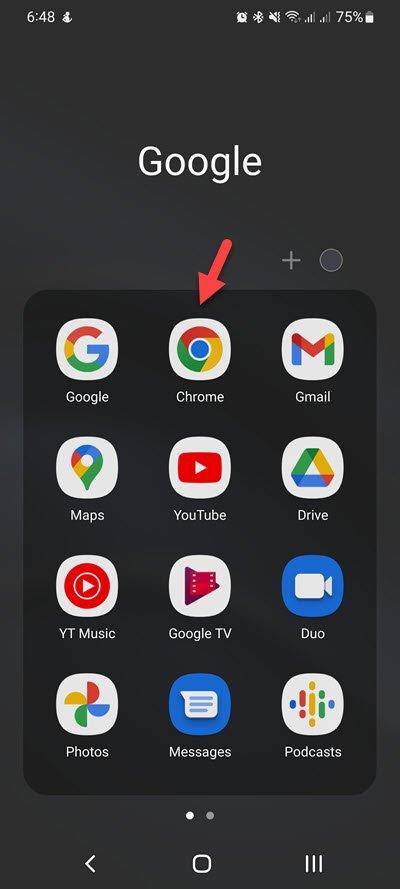
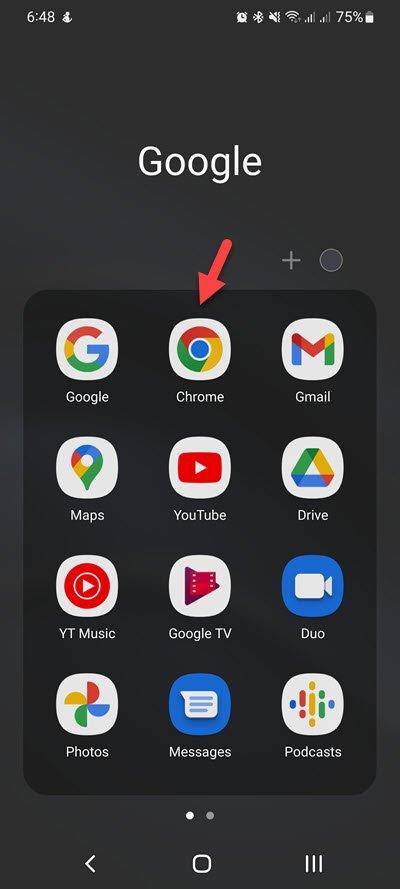
Vaya a SpeedTest.net.
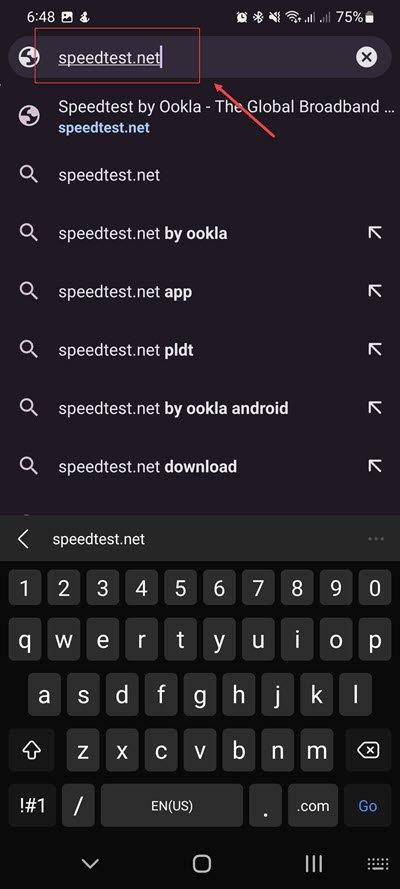
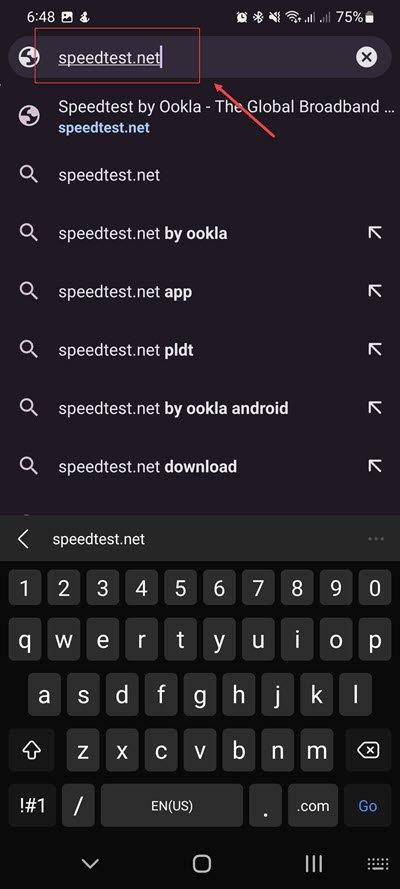
Haga clic en Go.
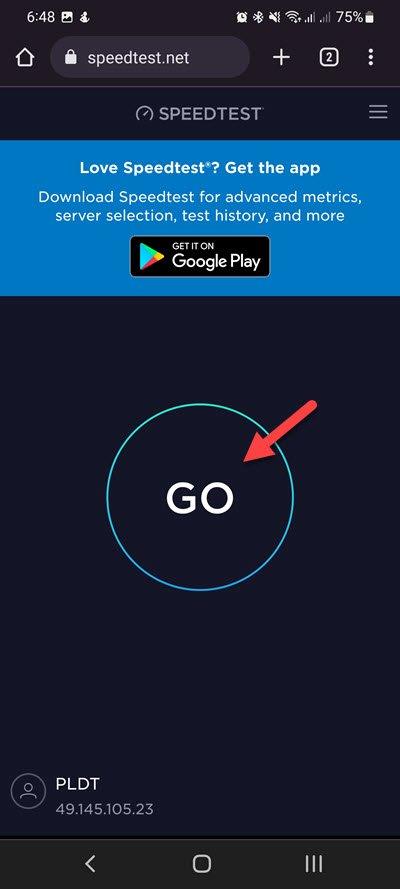
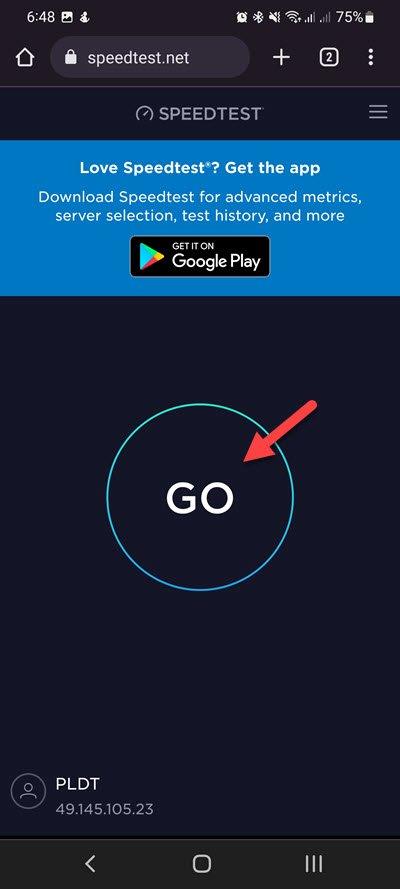
Tome nota de los resultados de ping, descargue y cargue. Estos resultados determinarán si su conexión es buena.
Para compartir publicaciones en su historia, la conexión a Internet debería ser buena. Los resultados de descarga y carga en particular deben ser casi los mismos que se suscribe de su proveedor de servicios de Internet.
Si tiene una conexión a Internet inestable, puede verificar si es causada por su equipo de red siguiendo estos pasos.
- Apague su dispositivo móvil.
- Desenchufe su módem y enrutador de la fuente de alimentación.
- Espere un minuto y luego conecte su módem y enrutador nuevamente a la fuente de alimentación.
- Espere hasta que las luces vuelvan a encenderse.
- Encienda su dispositivo móvil.
- Vuelva a conectar su dispositivo Android a Internet.
Aquí hay algunos consejos para obtener una conexión a Internet estable.
- Intente desconectar otros dispositivos conectados al enrutador Wi-Fi mientras accede a Instagram. Esto permitirá que su dispositivo use el máximo ancho de banda de Internet.
- Mávate más cerca del enrutador cuando usas Instagram. Esto permitirá que el dispositivo obtenga una señal Wi-Fi mucho más fuerte.
- Si tiene un enrutador de doble banda, intente conectarse a la banda de 5 GHz en lugar de la banda de 2.4 GHz.
También puede intentar usar su suscripción de datos móviles en caso de que el problema sea causado por la conexión Wi-Fi.
Solución 7: Actualizar la aplicación Instagram
Existe la posibilidad de que no pueda compartir una publicación de Instagram en su historia de Instagram porque está utilizando una versión de aplicación de Instagram anticuada.
Debe intentar actualizar la aplicación de Instagram para solucionar cualquier problema de la historia de Instagram.
Actualizar Instagram en dispositivos Android
Toque en Google Play Store para iniciar la aplicación.
Dentro de la tienda Google Play, toque el icono de su perfil.
toque Administrar aplicaciones y dispositivos
Google Play Store verificará automáticamente una actualización de todas las aplicaciones instaladas en su dispositivo.
Toque el botón Actualizar en el lado de la aplicación Instagram si hay una actualización disponible.
Actualizar Instagram en dispositivos iOS
Abra la tienda de aplicaciones en su dispositivo iOS.
Toque el icono de su perfil en la parte superior de la pantalla.
desplácese para ver actualizaciones pendientes y notas de lanzamiento. Toque Actualizar junto a una aplicación para actualizar solo esa aplicación, o toque Actualizar todo.
Una vez que tenga la última actualización de la aplicación de Instagram en su dispositivo Android o iOS, intente verificar si el intercambio de historias de Instagram funciona.
Solución 8: Registro a múltiples cuentas en la aplicación Instagram
Hay casos en los que experimentará problemas de la historia de Instagram si tiene varias cuentas que se registran en la aplicación.
Intente iniciar sesión en su cuenta de Instagram en un navegador web y luego verifique que IG pueda publicar en su historia.
Solución 9: Reinstale Instagram
Si no puede compartir las publicaciones de otros usuarios de Instagram en su historia, puede intentar desinstalar la aplicación Instagram e instalar una versión nueva en Google Play Store o App Store. Con la nueva aplicación instalada, intente verificar si puede publicar en su historia.
Preguntas frecuentes
- ¿Cómo compartir una publicación de Instagram si el titular de la cuenta de Instagram ha deshabilitado la opción de intercambio?
Puede tomar una captura de pantalla de la publicación y luego compartir esto a su historia. Asegúrese de etiquetar o mencionar a la persona en su historia de Instagram.
- ¿Qué hago cuando agrega al botón de la historia no está disponible en mi cuenta de Instagram?
Si le falta este botón incluso cuando reinstala la aplicación, debe comunicarse con el Centro de Ayuda de Instagram con respecto a este problema.
- ¿Por qué no me deja Instagram compartir publicaciones en mi historia?
Las razones principales por las que está experimentando este problema son las siguientes.
El propietario de la cuenta de Instagram que publicó el contenido no permite compartir la publicación.
La publicación pertenece a una cuenta privada.
Estás utilizando una aplicación obsoleta.
La función no está disponible en su país. - ¿Dónde está agregue la publicación a su historia en Instagram?
Verá esto cuando toque el icono de compartir en una publicación. Si no ve esto, la persona no ha habilitado la opción Permitir compartir a Stories.
- ¿Puedo habilitar agregar post a la historia para otra persona?
No hay opción para que habilite esta función en la cuenta de otra persona.